ホームページ >ソフトウェアチュートリアル >オフィスソフトウェア >Excel テーブルのデータ設定で小数点を素早く揃える方法の紹介
Excel テーブルのデータ設定で小数点を素早く揃える方法の紹介
- PHPz転載
- 2024-03-29 14:46:231348ブラウズ
Excel の表では、小数点の位置合わせを素早く設定することが作業効率を向上させるための重要なスキルです。 PHP エディター Baicao では、データ処理作業を簡単に完了するためのシンプルで簡単な方法をいくつか紹介します。これらのテクニックを学ぶことで、Excel でのデータ調整がより効率的になり、作業がよりスムーズで便利になります。
1. Excel ソフトウェアを起動します。これはデモンストレーションなので、空の Excel テーブルを選択します。

2. フォームに複数のデータを小数点以下で入力します。これはデモンストレーション用であるため、編集者はここに任意の数のデータを入力できます。

3. 入力したデータを選択し、マウスを右クリックして [セルの書式設定] オプションを選択すると、オプション ボックスが表示されます。

4. ポップアップ オプション ボックスで最初のオプション [数値] をクリックし、[カテゴリ] オプションで [値] オプションを選択します。

5. 右側のボックスで [小数点以下の桁数] を見つけ、その後ろに調整ボックスがあるので、その中の数値を適切に増やします。たとえば8。
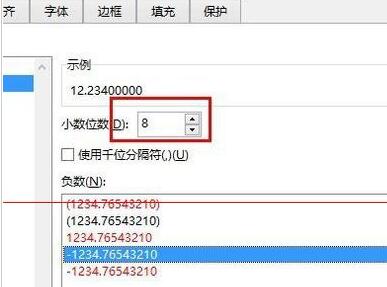
6. 上記【例】では、入力した数値のプレビュー効果が表示されますので、OKをクリックすると例の上の効果が表示されます。
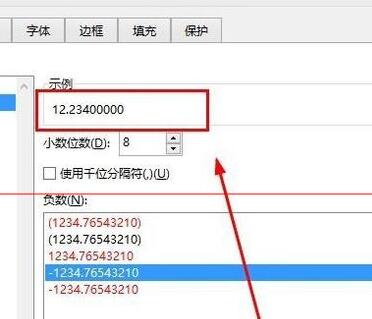
以上がExcel テーブルのデータ設定で小数点を素早く揃える方法の紹介の詳細内容です。詳細については、PHP 中国語 Web サイトの他の関連記事を参照してください。
声明:
この記事はzol.com.cnで複製されています。侵害がある場合は、admin@php.cn までご連絡ください。

